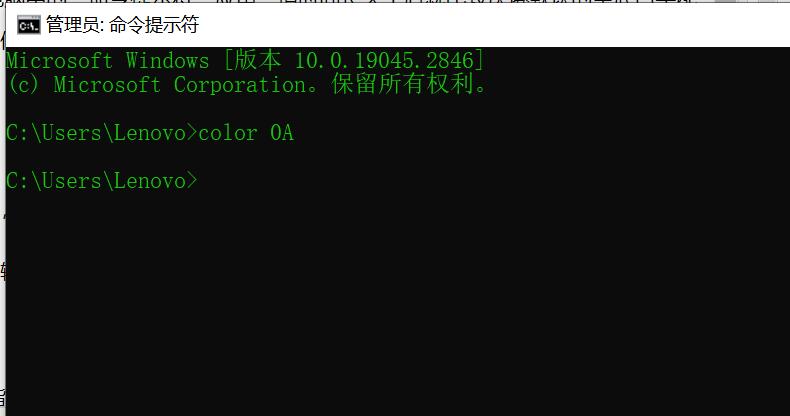Win10如何设置命令提示符界面背景和字体颜色?
一些用户经常使用windows电脑中的“命令提示符”应用,但时间长久了后就比较厌倦默认的黑底白字配色,怎么办呢?其实我们可以考虑修改“命令提示符”窗口的文字、背景等属性的颜色,使整个窗口更生动有趣。下面小编就来分享三种方法。
方法一:命令修改方式
1、在左下角搜索框搜索CMD,打开命令提示框。
2、在命令提示符(CMD)中输入命令:color 0A,效果如下图所示。
释义:0指背景色是黑色,A指字体颜色是淡绿色。
备注:其它颜色的释义
0=黑、1=蓝、2=绿、3=湖蓝色、4=红、5=紫、6=黄、7=白、8=灰、9=淡蓝、A=淡绿、B=淡浅绿、C=淡红、D=淡紫、E=淡黄、F=亮白
方法二:永久修改方式
1、在命令提示符(CMD)中输入命令“regedit”打开注册表,修改“HKEY_CURRENT_USER\SOFTWARE\Microsoft\Command Processorsor”中“DefaultColor”的值(默认是0),例如:0A。
2、若注册表中无“Command Processorsor”的项(K),可手动创建它,然后在此项(K)中创建“DWORD(32位)值(D)”为DefaultColor,最后编辑DefaultColor值即可。
方法三:属性设置方式
1、打开打命令提示符窗口后,右键点击窗口顶部栏的任意位置,然后在菜单中选择“属性”。在属性面板中,再选择“颜色”选项卡。
相关文章
- 微软应用商店新增主题专区,400 + 款式一键套用
- 微软 Win11 24H2 / 25H2 发布 12 月累积更新补丁 KB5072033
- Win11 26H1 Canary 28000.1340(KB5072032)发布
- 微软为 Win10 推送扩展安全更新 KB5071546
- Win11 将通过 UOP 平台集中管理第三方应用更新
- 微软 Win11 23H2 发布 11 月可选更新补丁 KB5070312
- 微软 Win11 25H2 升级全面开放,支持至 2027 年 10 月
- 微软发布 Win11 Beta/Dev 预览版更新补丁 KB5070316
- 修复 Win11 文件管理器 “闪光弹”问题,内存占用直接降 51%
- NVIDIA 发布 591.44 显卡驱动!附下载地址
系统下载排行榜71011xp
【纯净之家】Windows7 64位 全新纯净版
2番茄花园 Win7 64位 快速稳定版
3【纯净之家】Windows7 SP1 64位 全补丁旗舰版
4JUJUMAO Win7 64位纯净版系统
5【纯净之家】Windows7 32位 全新纯净版
6【纯净之家】Win7 64位 Office2007 办公旗舰版
7【雨林木风】Windows7 64位 装机旗舰版
8【电脑公司】Windows7 64位 免费旗舰版
9JUJUMAO Win7 64位旗舰纯净版
10【深度技术】Windows7 64位 官方旗舰版
【纯净之家】Windows10 22H2 64位 游戏优化版
2【纯净之家】Windows10 22H2 64位 专业工作站版
3【纯净之家】Windows10 企业版 LTSC 2021
4【纯净之家】Windows10企业版LTSC 2021 纯净版
5【深度技术】Windows10 64位 专业精简版
6联想Lenovo Windows10 22H2 64位专业版
7JUJUMAO Win10 X64 极速精简版
8【雨林木风】Windows10 64位 专业精简版
9深度技术 Win10 64位国庆特别版
10【纯净之家】Win10 64位 Office2007 专业办公版
【纯净之家】Windows11 23H2 64位 游戏优化版
2【纯净之家】Windows11 23H2 64位 专业工作站版
3【纯净之家】Windows11 23H2 64位 纯净专业版
4风林火山Windows11下载中文版(24H2)
5【纯净之家】Windows11 23H2 64位 企业版
6【纯净之家】Windows11 23H2 64位 中文家庭版
7JUJUMAO Win11 24H2 64位 专业版镜像
8【纯净之家】Windows11 23H2 64位专业精简版
9【纯净之家】Windows11 23H2 64位 纯净家庭版
10JUJUMAO Win11 24H2 64位 精简版镜像
深度技术 GHOST XP SP3 电脑专用版 V2017.03
2深度技术 GGHOST XP SP3 电脑专用版 V2017.02
3Win7系统下载 PCOS技术Ghost WinXP SP3 2017 夏季装机版
4番茄花园 GHOST XP SP3 极速体验版 V2017.03
5萝卜家园 GHOST XP SP3 万能装机版 V2017.03
6雨林木风 GHOST XP SP3 官方旗舰版 V2017.03
7电脑公司 GHOST XP SP3 经典旗舰版 V2017.03
8雨林木风GHOST XP SP3完美纯净版【V201710】已激活
9萝卜家园 GHOST XP SP3 完美装机版 V2016.10
10雨林木风 GHOST XP SP3 精英装机版 V2017.04
热门教程
装机必备 更多+
重装工具